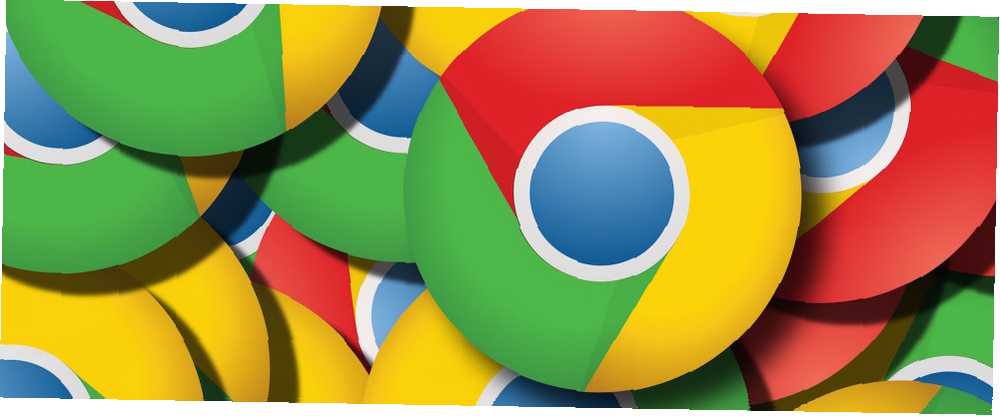
Michael Cain
0
2968
395
Cada navegador tiene una función de zoom que le permite disminuir o aumentar el tamaño de una página web. Aplíquelo en los lugares correctos y puede hacer que su vida de navegación sea mucho más fácil 5 Extensiones de Chrome que harán que su vida (de navegación) sea más fácil 5 Extensiones de Chrome que harán que su vida (de navegación) sea más fácil Algunas personas dicen que nuestras vidas se están volviendo más fáciles más difícil cuanto más tecnología tenemos. Si bien no estoy aquí para discutir ese punto, estoy seguro de una cosa: algunas cosas solo se vuelven más fáciles. En esto… . Puede mejorar la legibilidad para todos nosotros y también hacer que la web sea amigable para personas mayores.
Chrome también tiene la función de zoom obligatoria. Pero, ¿sabía usted que puede establecer niveles de zoom personalizados para cada página web con un poco de trabajo??
Cómo administrar niveles de zoom personalizados en Chrome
En Chrome, puedes ir a Más > Zoom y cambie el tamaño de texto, imágenes y videos para una página web o para todas las páginas web. Pero también puede administrar niveles de zoom personalizados que son específicos de cualquier sitio que visite. Para administrarlos, deberá profundizar en la Configuración de Chrome:
- Vaya al sitio web para el que desea establecer una configuración de zoom personalizada.
- Use los controles anteriores (Más> Zoom) para aumentar o disminuir el tamaño de la página.
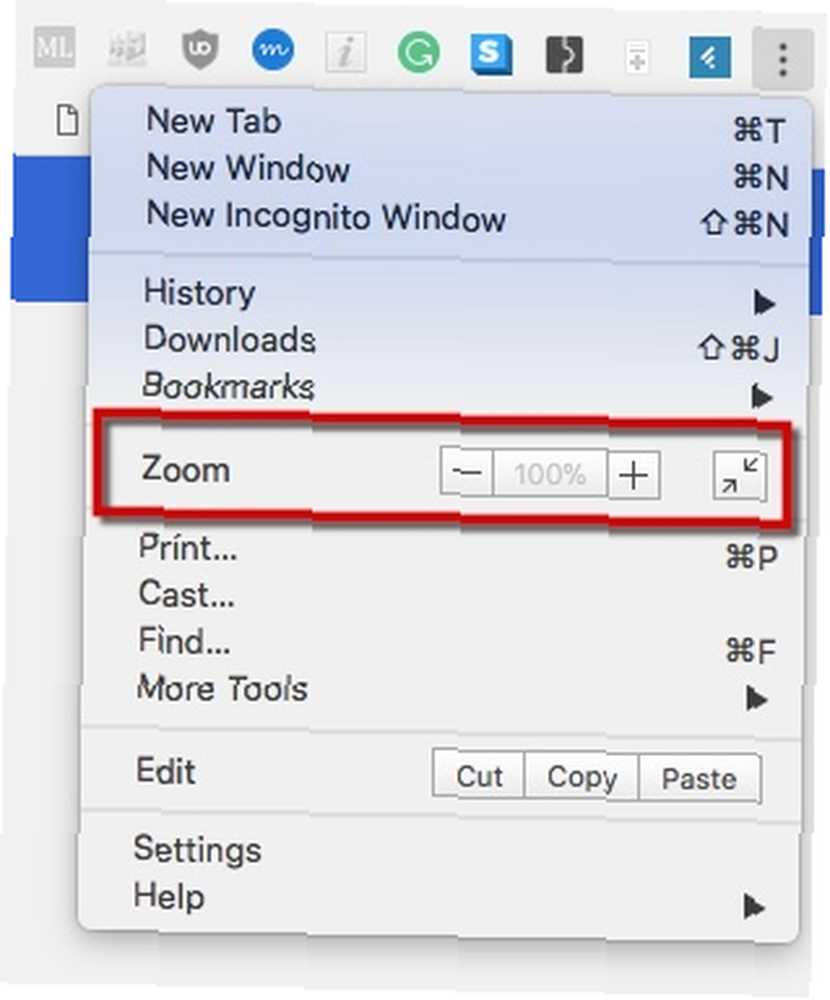
- Configure un zoom personalizado con cualquier nivel para sus sitios más frecuentados.
- Ahora ve a Menú> Configuraciones> Configuración avanzada> Configuración de contenido> Niveles de zoom. Esta página se mostrará:
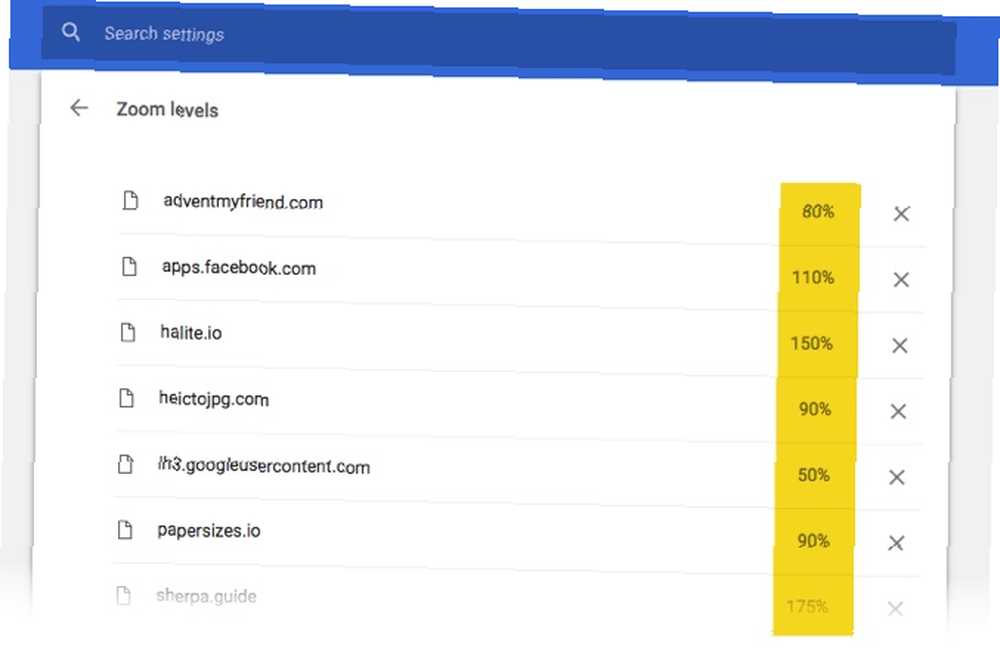
- Aquí encontrará todos los niveles de zoom y los dominios a los que se aplican. Por ahora puedes eliminar un nivel de zoom personalizado y configurarlo desde cero de nuevo. Todavía no hay control para ayudarlo a administrar los niveles de zoom desde aquí. Además, no puede agregar una página web desde aquí.
Incluso entonces, es un lugar útil para eliminar un nivel de zoom si no funciona para usted y configurarlo nuevamente desde el control de Zoom. Chrome recuerda cada configuración de zoom y se calibrará automáticamente cuando aterrice en ese sitio específico. Eso es lo suficientemente útil.











